有道云笔记在笔记中上传图片的教程
时间:2024-05-23 10:18:23作者:极光下载站人气:18
有道云笔记是一款云共享笔记软件,它拥有着强大且实用的功能,帮助用户简单轻松的完成笔记编辑,并且可以有效管理笔记文件,而且它为用户提供了增量式同步技术,这样软件只会同步修改的内容而不是整个笔记,因此有道云笔记软件深受用户的喜爱,当用户在使用有道云笔记软件时,想要在笔记中上传图片,却不知道怎么来操作实现,其实这个问题是很好解决的,用户只需在右侧的工具栏中点击插入选项,将会显示出相关的选项卡,用户选择其中的图片并按需选中图片即可解决问题,那么接下来就让小编来向大家分享一下有道云笔记在笔记中上传图片的方法教程吧,希望用户能够喜欢。
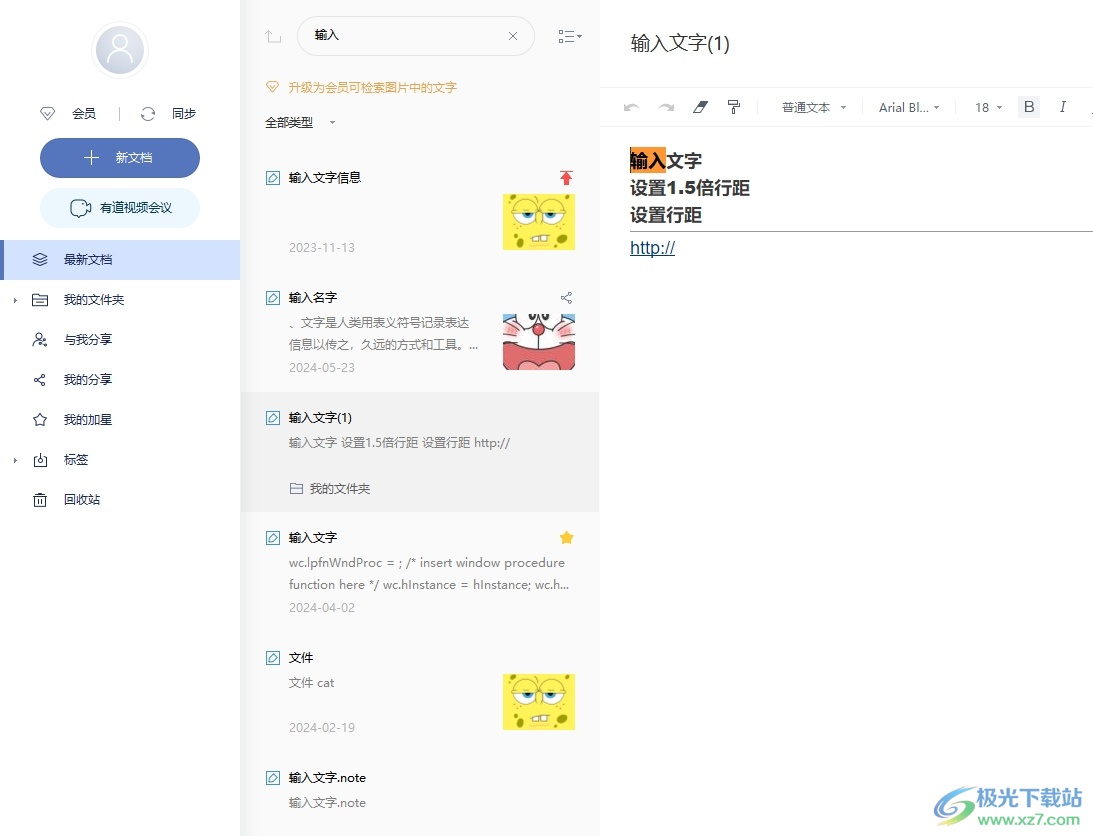
方法步骤
1.用户在电脑上打开有道云笔记软件,并来到笔记文件的编辑页面上来进行设置
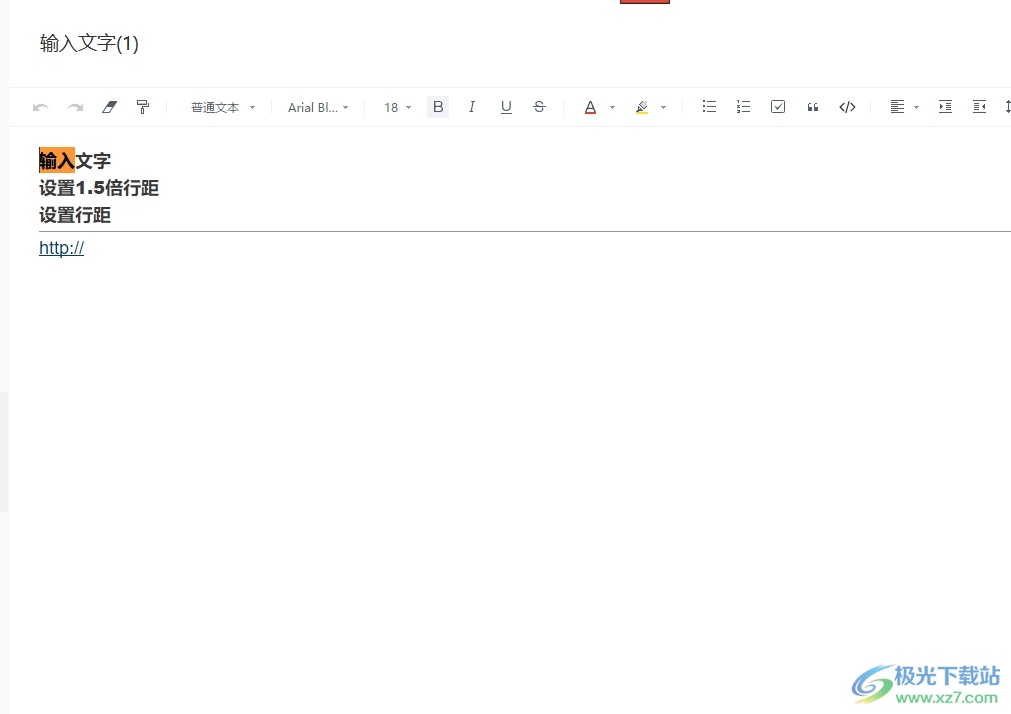
2.接着在页面右侧的工具栏中,用户点击其中的插入选项,将会弹出子选项卡
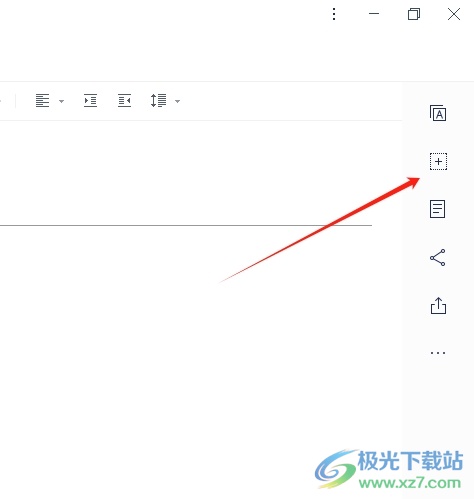
3.在拓展出来的子选项卡中,用户选择其中的图片选项,进入到文件夹窗口中
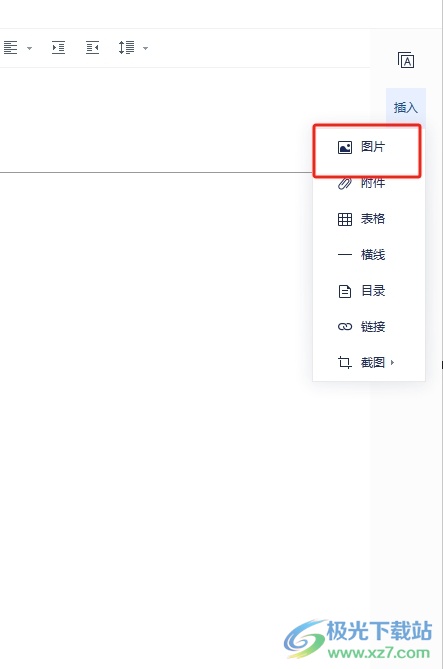
4.这时用户在文件夹窗口中,选择合适的图片后,按下右下角的打开按钮即可解决问题

5.此时回到编辑页面上,用户就会看到页面上成功插入的图片了,如图所示
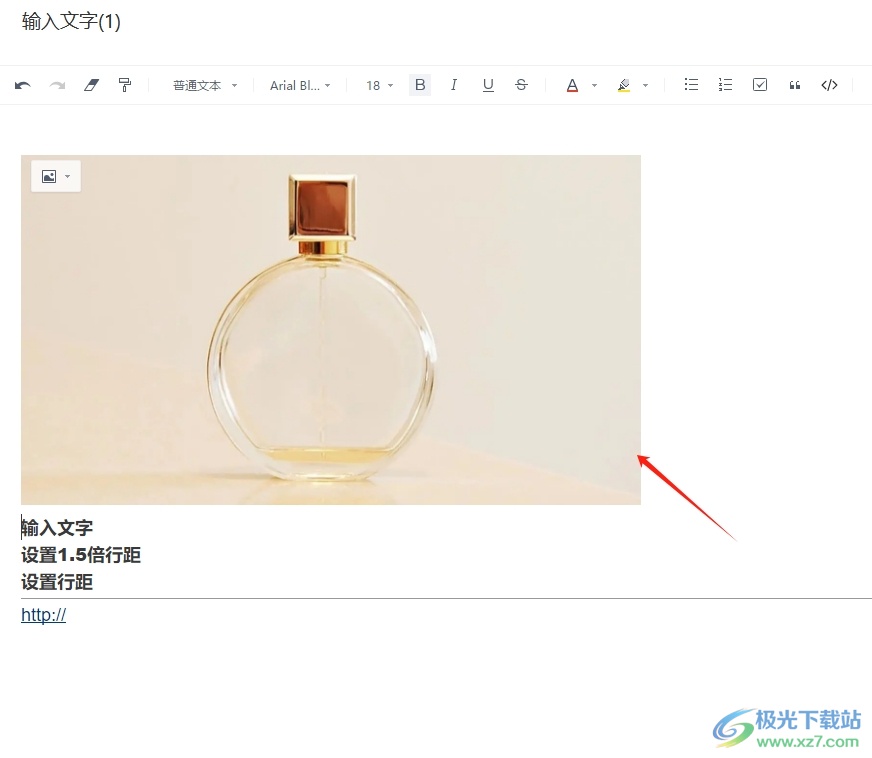
用户在有道云笔记中编辑笔记内容时,想上传图片却不会操作,这个时候用户只需在右侧的功能板块中点击插入图片选项,接着选择合适的图片并按下打开按钮即可解决问题,方法简单易懂,因此感兴趣的用户可以跟着小编的教程操作试试看。
相关推荐
相关下载
热门阅览
- 1百度网盘分享密码暴力破解方法,怎么破解百度网盘加密链接
- 2keyshot6破解安装步骤-keyshot6破解安装教程
- 3apktool手机版使用教程-apktool使用方法
- 4mac版steam怎么设置中文 steam mac版设置中文教程
- 5抖音推荐怎么设置页面?抖音推荐界面重新设置教程
- 6电脑怎么开启VT 如何开启VT的详细教程!
- 7掌上英雄联盟怎么注销账号?掌上英雄联盟怎么退出登录
- 8rar文件怎么打开?如何打开rar格式文件
- 9掌上wegame怎么查别人战绩?掌上wegame怎么看别人英雄联盟战绩
- 10qq邮箱格式怎么写?qq邮箱格式是什么样的以及注册英文邮箱的方法
- 11怎么安装会声会影x7?会声会影x7安装教程
- 12Word文档中轻松实现两行对齐?word文档两行文字怎么对齐?

网友评论